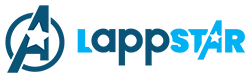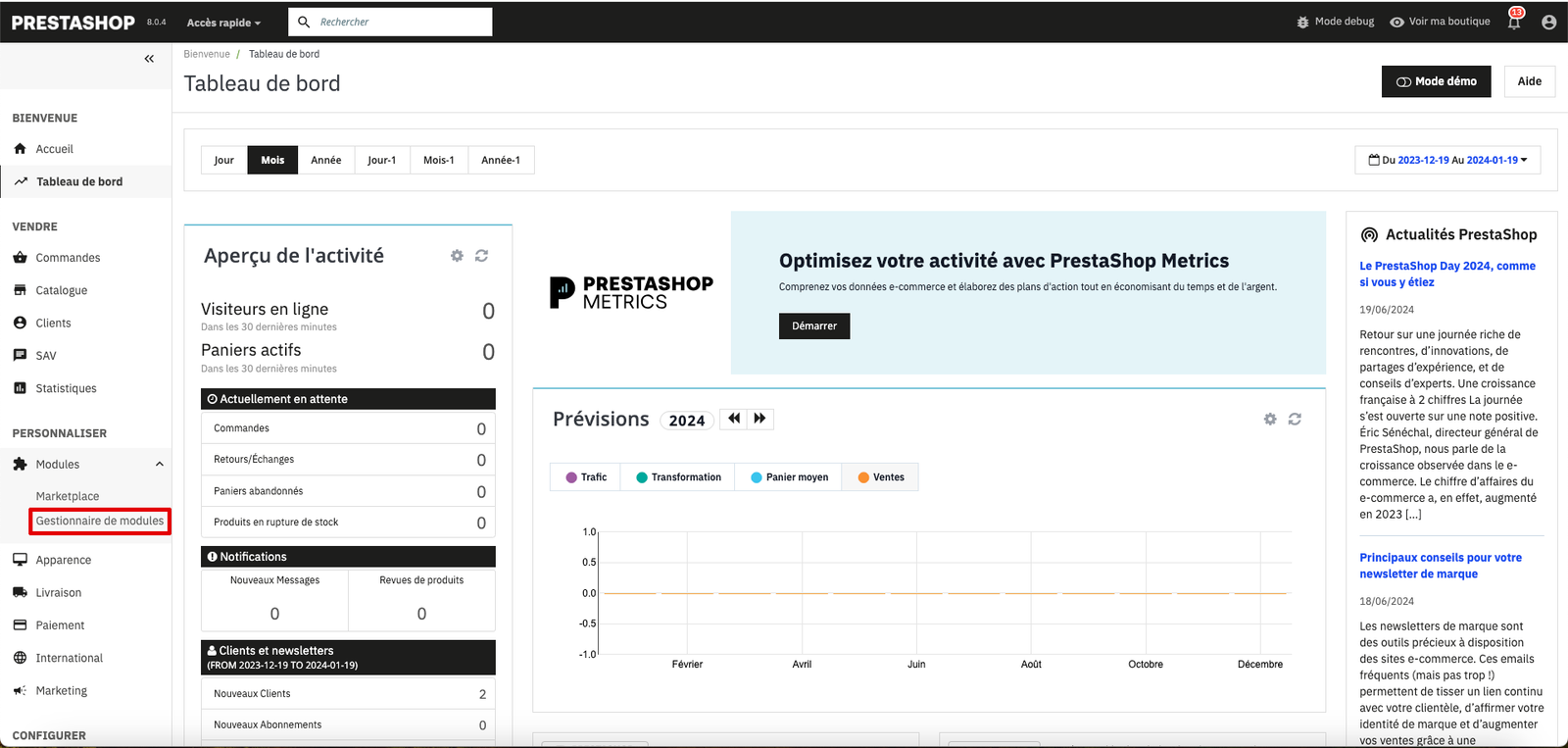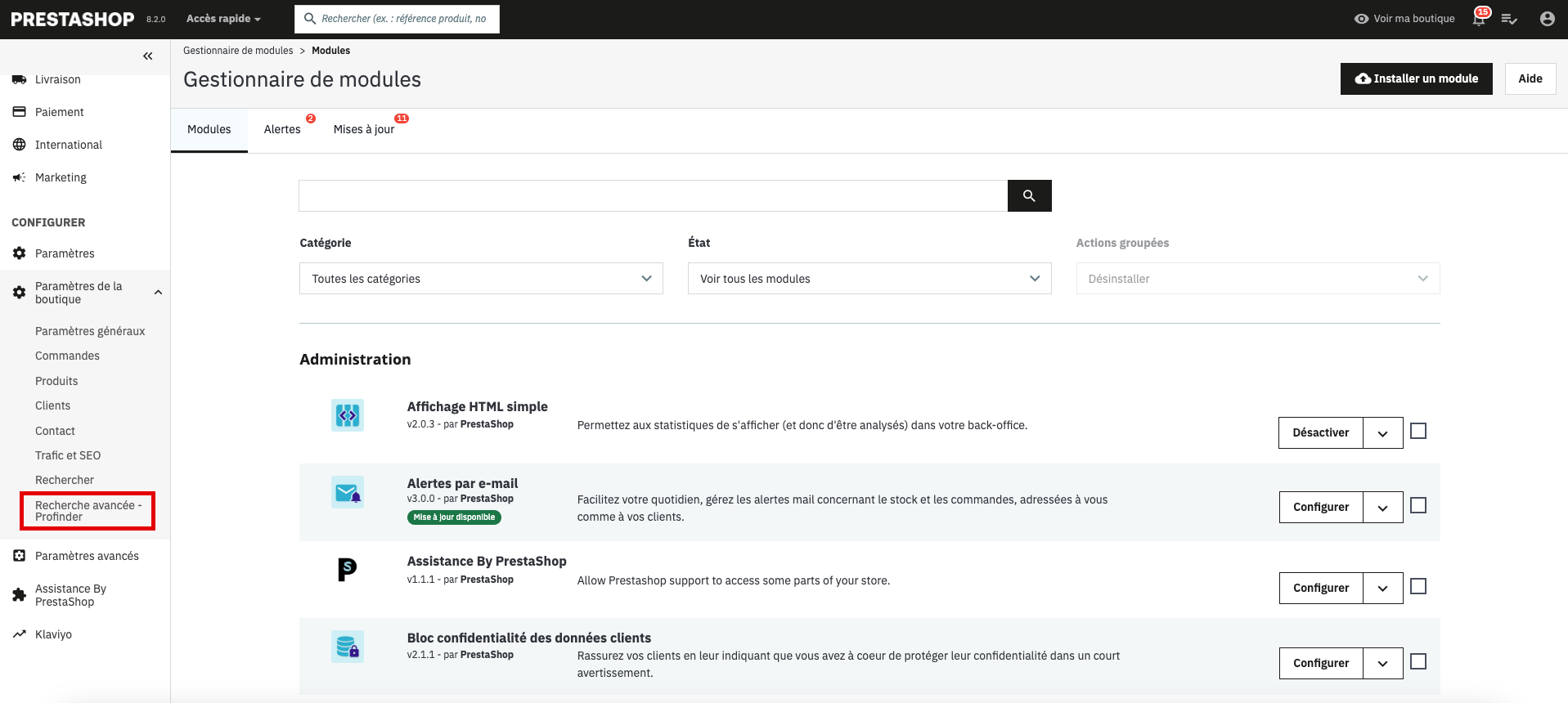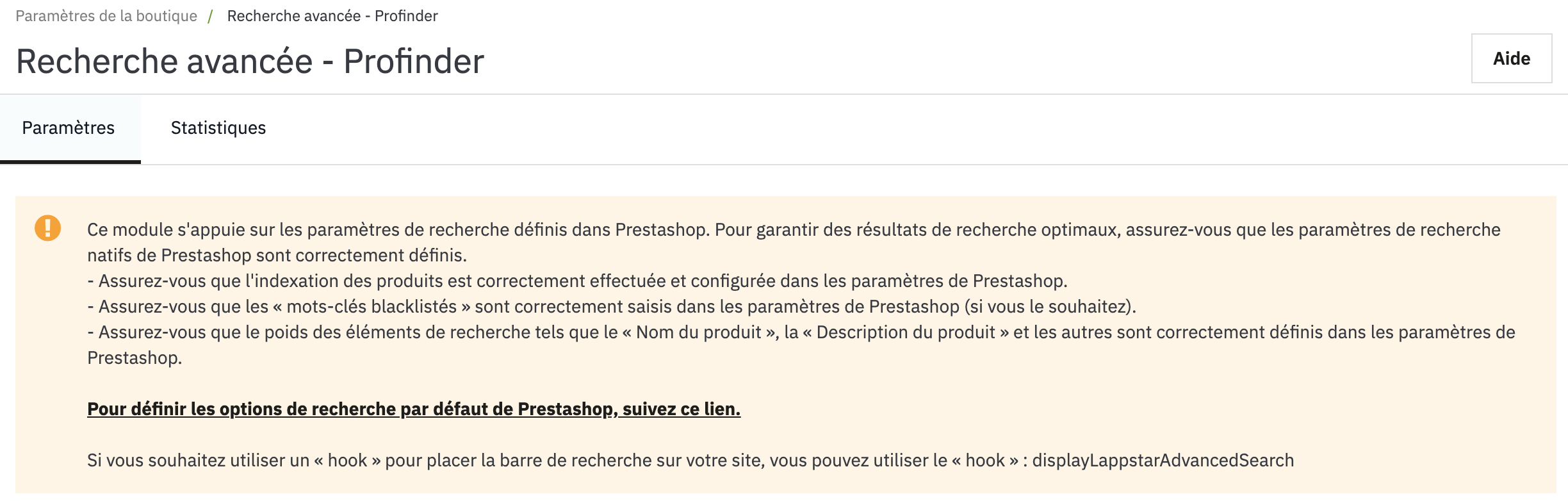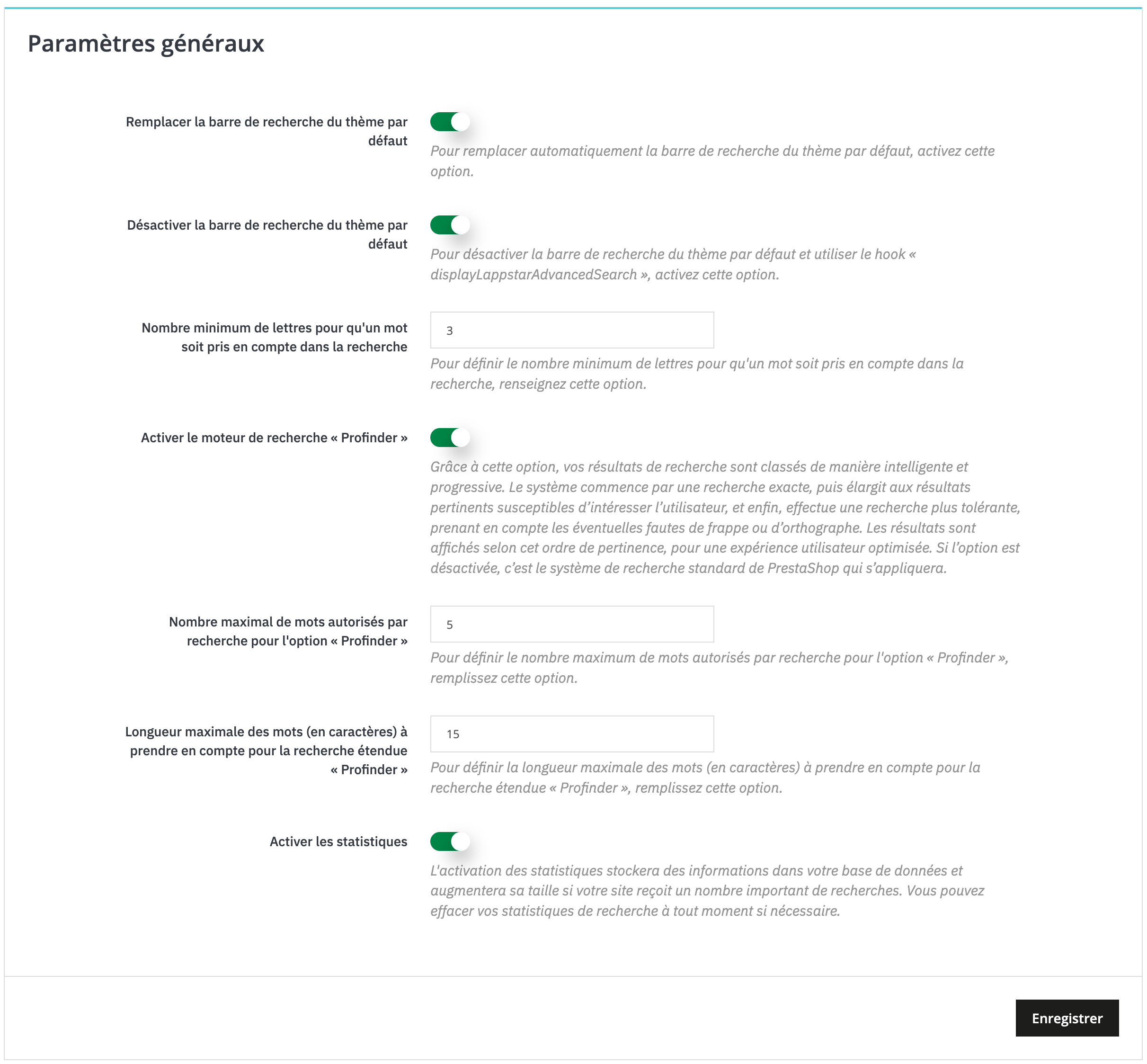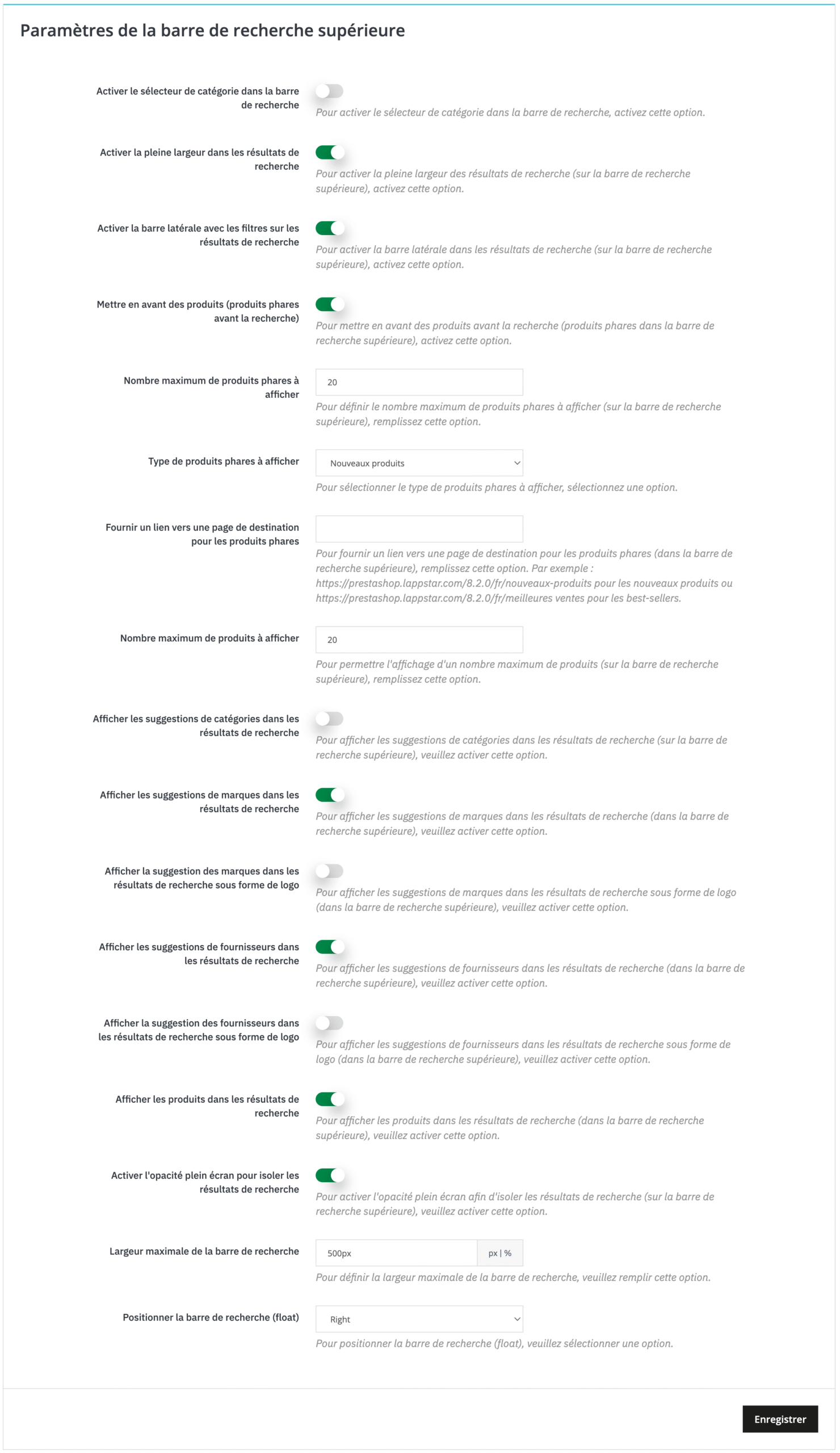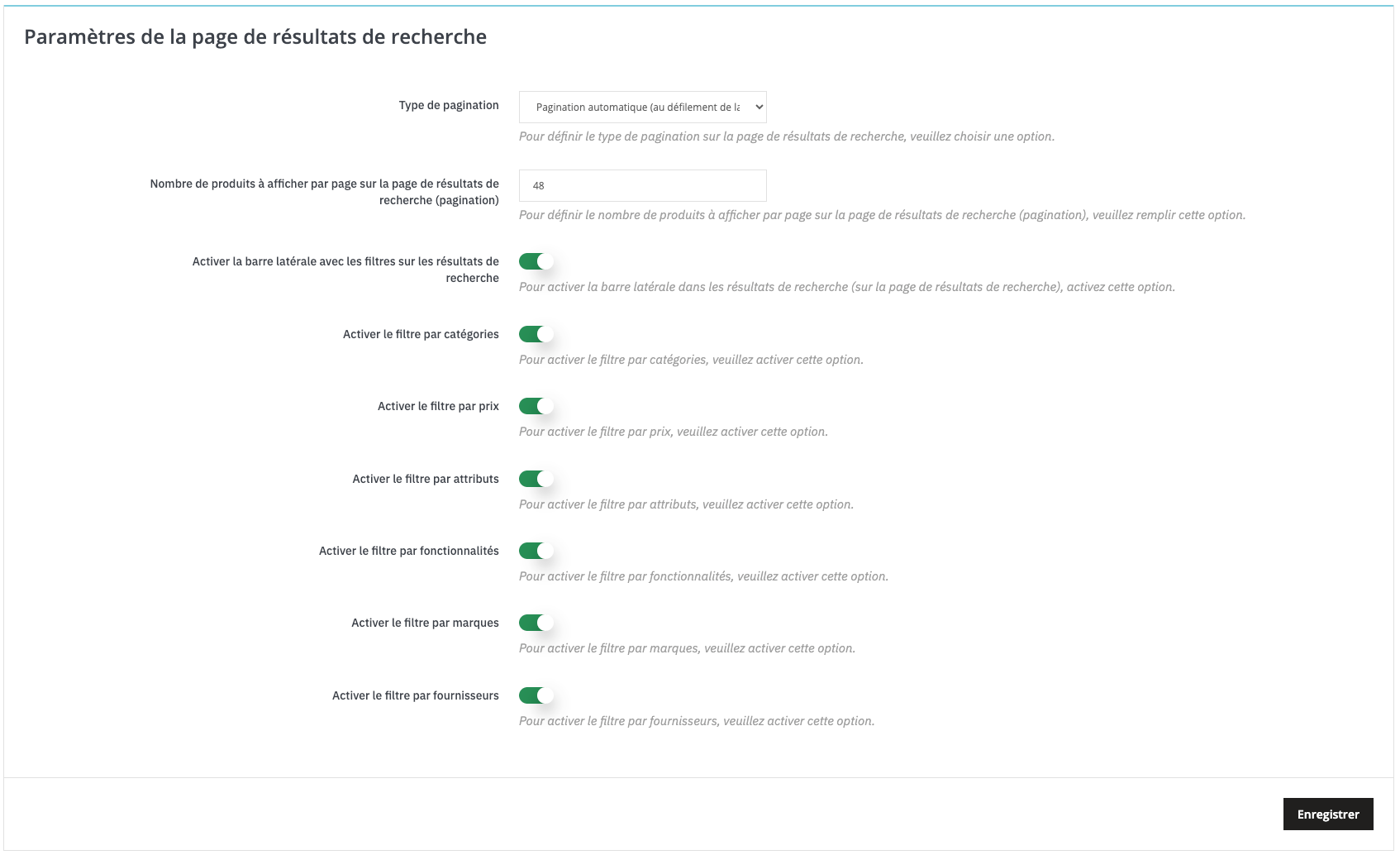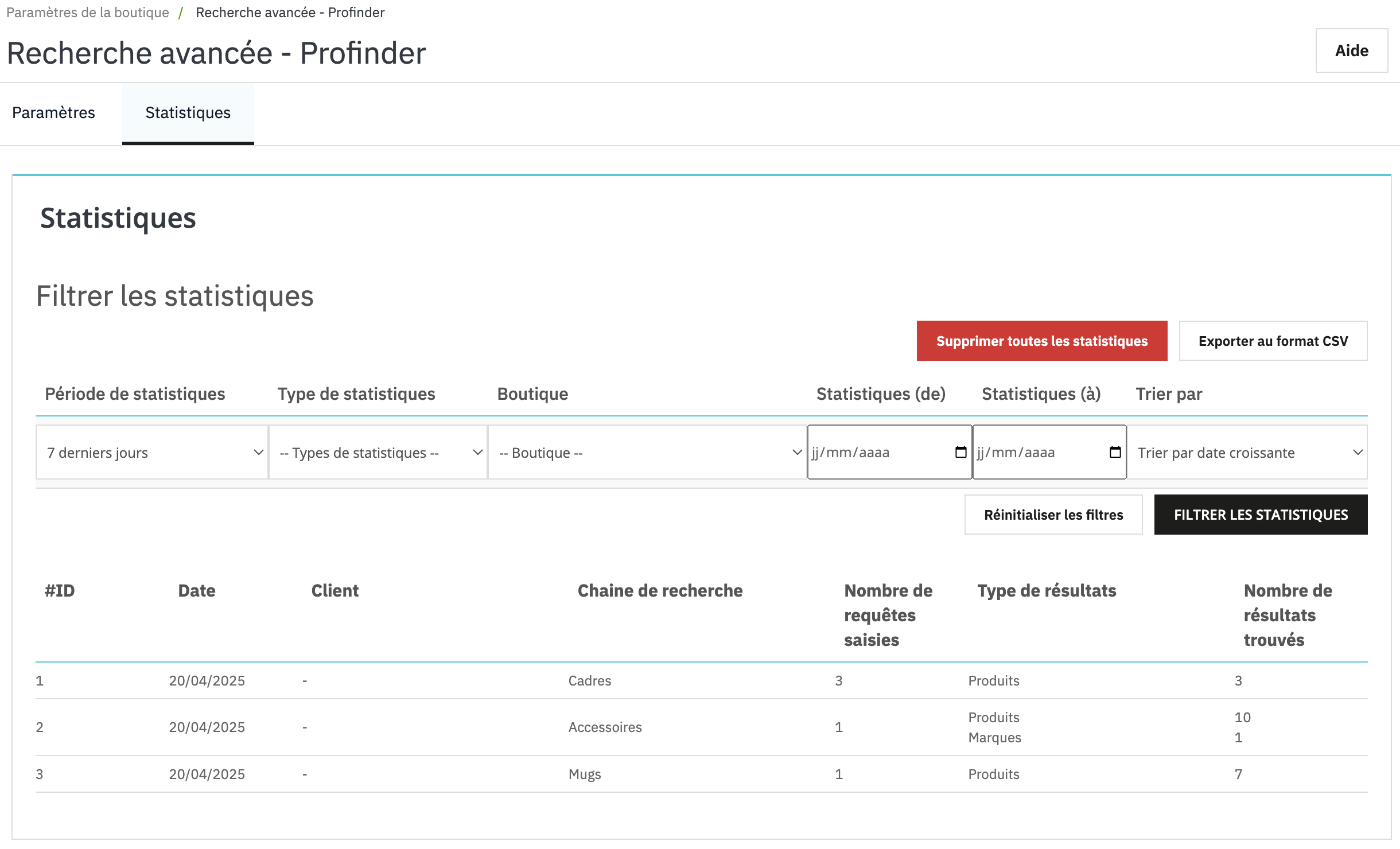Boostez vos ventes avec une recherche intelligente et performante pour Prestashop
Optimisez l'expérience utilisateur et boostez vos ventes avec le module "Recherche Avancée – Profinder" pour PrestaShop. Grâce à une recherche tolérante aux fautes, aux filtres dynamiques et à un classement intelligent des résultats, vos visiteurs trouvent rapidement les bons produits. Résultat : moins de frustration, plus d’engagement… et un véritable impact sur vos conversions et la valeur moyenne du panier. Pensé pour la performance, ce module est 100 % personnalisable, responsive, et conçu pour s’adapter aux attentes des e-commerçants exigeants.
Recherche Avancée – Profinder
Installing the module.
To install the module on your Prestashop online store, please follow the following instructions.
1.a. First, access the module manager of your Prestashop store to install the module.
1.b. Click "Install Module".
1 C. A window opens, drag the module's ".zip" file into the window.
1.d. That's all ! The module is correctly installed.
Accéder aux réglages du module Recherche Avancée – Profinder
2.a. Depuis le menu « Paramètres de la boutique », cliquez sur le sous-menu « Recherche avancée – Profinder ».
2.b. Réglages du module.
2.b.1 : Paramètres par défaut :
Les paramètres par défaut se divisent en plusieurs parties :
- Réglages généraux
Le champ « Remplacer la barre de recherche du thème par défaut » vous permet d’automatiquement remplacer la barre de recherche de votre thème actuel par celle du plugin Advanced Search – Profinder.
Le champ « Désactiver la barre de recherche du thème par défaut » vous permet de désactiver la barre de recherche de votre thème actuel.
Ensuite vous pourrez placer le hook « displayLappstarAdvancedSearch » ou vous le souhaitez pour afficher la barre de recherche du plugin Advanced Search – Profinder.
Notez que vous pouvez aussi désactiver la barre de recherche par défaut de Prestashop, le plugin « Barre de recherche » pour effectuer cette action.
Le champ « Nombre minimum de lettres pour qu'un mot soit pris en compte dans la recherche » vous permet de ne pas prendre en compte les mots en dessous d’une certaine taille pour la recherche.
Le champ « Activer le moteur de recherche « Profinder » vous permet d’activer le moteur de recherche intelligent du plugin Advanced Search – Profinder.
Grâce à cette option, vos résultats de recherche sont classés de manière intelligente et progressive.
- Le système commence par une recherche exacte, puis élargit aux résultats pertinents susceptibles d’intéresser l’utilisateur, et enfin, effectue une recherche plus tolérante, prenant en compte les éventuelles fautes de frappe ou d’orthographe. Les résultats sont affichés selon cet ordre de pertinence, pour une expérience utilisateur optimisée. Si l’option est désactivée, c’est le système de recherche standard de PrestaShop qui s’appliquera.
Le champ « Nombre maximal de mots autorisés par recherche pour l'option Profinder » vous permet de limiter le nombre de mot pris en compte dans la recherche. Cela permet d’optimiser la pertinence de recherche en fonction des produits vendus.
Le champ « Longueur maximale des mots (en caractères) à prendre en compte pour la recherche étendue Profinder » vous permet de limiter le nombre de lettre pris en compte pour chaque mot dans la recherche. Cela permet d’optimiser la pertinence de recherche en fonction des produits vendus.
Le champ « Activer les statistiques » vous permet d’activer les statistiques et ainsi retrouver les statistiques de recherche de votre boutique dans la partie « Statistiques ».
- Paramètres de la barre de recherche supérieure
Le champ « Activer le sélecteur de catégorie dans la barre de recherche » vous permet d’activer un présélecteur de recherche (par catégorie) au niveau de la barre de recherche.
Le champ « Activer la pleine largeur dans les résultats de recherche » vous permet d’activer les résultats de recherche instantanés sur la pleine largeur de l’écran (design plus imposant, plus immersif).
Le champ « Activer la barre latérale avec les filtres sur les résultats de recherche » vous permet d’activer la navigation à facettes avec les filtres de recherche directement sur la recherche instantanée.
Le champ « Mettre en avant des produits (produits phares avant la recherche) » vous permet de mettre en avant des produits avant même que l’utilisateur ne saisisse une requête de recherche.
Votre catalogue est mis en valeur.
Lorsque vous activerez cette option vous aurez d’autres choix à renseigner :
- Le type de produits mises en avant.
o Les nouveautés.
o Les meilleures ventes.
o Un ou plusieurs produits : « ID » séparés par des virgules.
Ex. : « 19,34 »
o Une ou plusieurs catégories : « ID » séparés par des virgules. Ex. : « 25,32 »
- Vous aurez la possibilité de définir le nombre de produit maximum à lister.
- Vous aurez la possibilité de définir une URL cible afin d’orienter le client sur la totalité des produits mises en avant.
Le champ « Nombre maximum de produits à afficher » vous permet de restreindre le nombre de produit à afficher depuis la recherche instantanée.
- Si le nombre de résultats pour la recherche effectuée est plus important que le nombre de produit à afficher, un bouton « afficher tous les résultats de recherche » invitera les utilisateurs à explorer plus de produits correspondants à la recherche.
Le champ « Afficher les suggestions de catégories dans les résultats de recherche » vous permet d’activer les recherches au sein des catégories et ainsi les proposer à vos clients.
Le champ « Afficher les suggestions de marques dans les résultats de recherche » vous permet d’activer les recherches au sein des marques et ainsi les proposer à vos clients.
Le champ « Afficher la suggestion des marques dans les résultats de recherche sous forme de logo » vous permet d’afficher les résultats de recherche au sein des marques sous forme de logo.
Le champ « Afficher les suggestions de fournisseurs dans les résultats de recherche » vous permet d’activer les recherches au sein des fournisseurs et ainsi les proposer à vos clients.
Le champ « Afficher la suggestion des fournisseurs dans les résultats de recherche sous forme de logo » vous permet d’afficher les résultats de recherche au sein des fournisseurs sous forme de logo.
Le champ « Afficher les produits dans les résultats de recherche » vous permet d’afficher les résultats de recherche au sein des produits.
Le champ « Activer l'opacité plein écran pour isoler les résultats de recherche » vous permet d'isoler les résultats de recherche (sur la barre de recherche supérieure) et ainsi créer un design et une consultation des résultats de recherche plus immersive.
Le champ « Largeur maximale de la barre de recherche » vous permet de définir une largeur maximale de la barre de recherche plus spécifique en pixel ou pourcentage.
Le champ « Positionner la barre de recherche (float) » vous permet de positionner votre barre de recherche en « float : left » ou « float : right » selon vos besoins et votre thème.
- Paramètres de la page de résultats de recherche
Le champ « Type de pagination » vous permet de définir le type de pagination souhaité : soit en automatique (au scroll de la page, infinite scroll), soit par liens cliquables (en bas de page).
Le champ « Nombre de produits à afficher par page sur la page de résultats de recherche (pagination) » vous permet de définir le nombre de produit à afficher par page sur les pages de résultats de recherche.
Le champ « Activer la barre latérale avec les filtres sur les résultats de recherche » vous permet d’activer l’affichage des filtres de recherches (navigation à facettes, résultats de recherches filtrables par catégories, prix, attributs, marques, fournisseurs) sur la partie gauche des résultats de recherche.
Le champ « Activer le filtre par catégories » vous permet d’activer les filtres par catégories sur les résultats de recherche.
Le champ « Activer le filtre par prix » vous permet d’activer les filtres par prix sur les résultats de recherche.
Le champ « Activer le filtre par attributs » vous permet d’activer les filtres par attributs sur les résultats de recherche.
Le champ « Activer le filtre par caractéristiques » vous permet d’activer les filtres par caractéristiques sur les résultats de recherche.
Le champ « Activer le filtre par marques » vous permet d’activer les filtres par marques sur les résultats de recherche.
Le champ « Activer le filtre par fournisseurs » vous permet d’activer les filtres par fournisseurs sur les résultats de recherche.